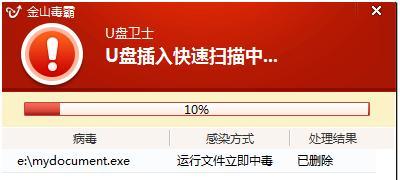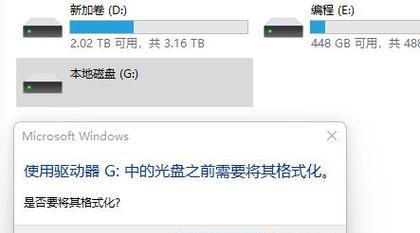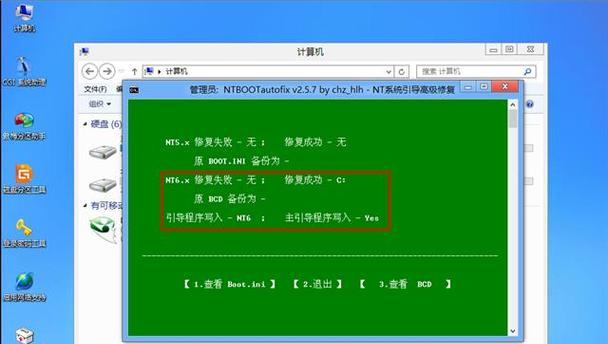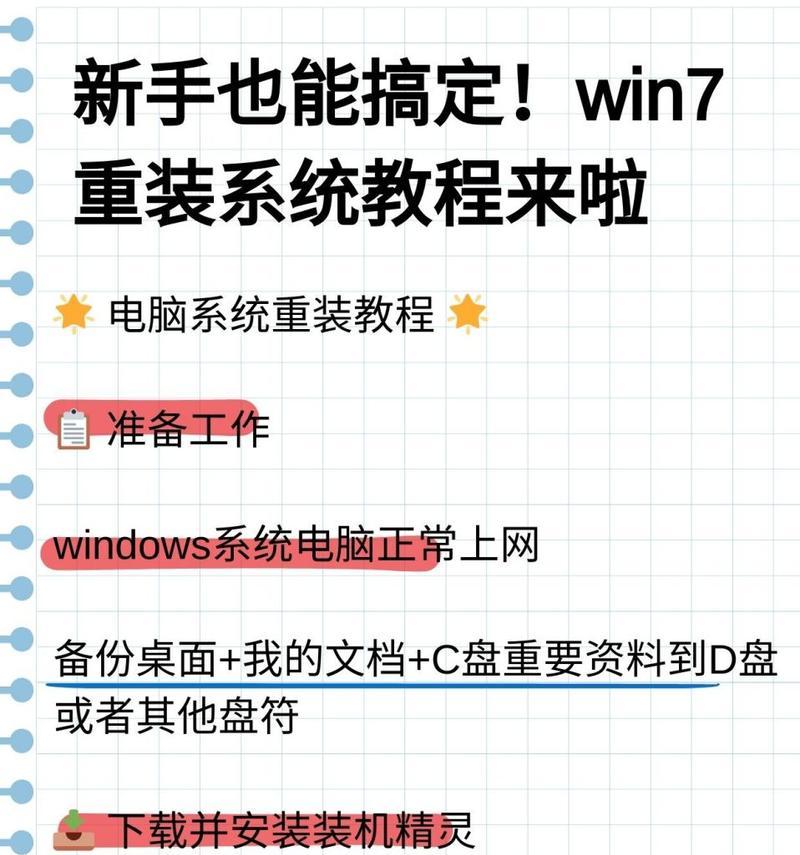优盘作为一种便捷的存储设备,被广泛应用于数据传输和存储。然而,有时当我们尝试向优盘中写入数据时,可能会遇到被写保护的问题,导致无法进行数据的保存。本文将介绍如何处理优盘显示被写保护的问题,提供一些实用的解决方法。
1.检查物理开关是否处于写保护状态
一些优盘在设计上具有物理开关,用于控制写入保护功能。检查优盘的外壳,确认开关是否处于关闭状态。
2.使用注册表编辑器来解除写保护
按下Win+R键组合,打开运行窗口,输入“regedit”并回车。然后依次展开以下路径:HKEY_LOCAL_MACHINE->SYSTEM->CurrentControlSet->Control->StorageDevicePolicies。在右侧窗口中找到WriteProtect项,将其数值设为0。
3.使用病毒查杀软件进行扫描
某些病毒会通过设置写保护来防止其它程序删除或修改其文件。使用可信赖的病毒查杀软件对优盘进行全盘扫描,清除任何潜在的病毒。
4.检查优盘是否有故障
有时优盘自身存在硬件故障,导致显示为被写保护状态。尝试将优盘连接到另一台电脑或设备上,检查是否仍然显示被写保护。
5.使用命令提示符解除写保护
按下Win+R键组合,打开运行窗口,输入“cmd”并回车。在命令提示符窗口中输入“diskpart”,然后依次输入“listdisk”、“selectdiskX”(X代表被写保护的优盘序号)和“attributesdiskclearreadonly”来解除写保护。
6.重置优盘到出厂设置
使用磁盘管理工具将优盘格式化为FAT32或NTFS文件系统,并选择默认的分区大小。这将清除所有数据,并可能解除写保护状态。
7.检查电脑是否被感染了恶意软件
恶意软件可能会通过修改系统设置来导致优盘被写保护。使用杀毒软件对电脑进行全面扫描,确保系统安全。
8.更新或重新安装USB驱动程序
有时旧版本的USB驱动程序可能会导致优盘被写保护。访问计算机制造商的官方网站,下载并安装最新的USB驱动程序。
9.使用优盘专用工具解除写保护
一些优盘制造商提供了专门用于解除写保护的工具软件。在官方网站上搜索并下载适用于您的优盘型号的工具,按照说明操作来解除写保护。
10.检查优盘是否具有物理损坏
长期使用或不当插拔优盘可能会导致接头松动或损坏。检查优盘的接头是否干净,并确保与电脑连接牢固。
11.尝试使用另一个USB端口或电脑
有时USB端口或电脑本身可能存在问题,导致优盘显示为被写保护。尝试使用另一个USB端口或连接到另一台电脑,观察是否仍然出现写保护问题。
12.安全移除优盘后重新插入
将优盘安全移除后等待片刻,然后重新插入电脑。有时简单的重新插拔操作可以解决写保护问题。
13.查看优盘厂商的支持文档
访问优盘厂商的官方网站,寻找关于写保护问题的支持文档或常见问题解答。可能会有特定于该型号的解决方法。
14.联系优盘厂商的技术支持
如果经过多种尝试后依然无法解决写保护问题,建议联系优盘厂商的技术支持团队,寻求专业的帮助和指导。
15.谨慎使用优盘以避免写保护问题
在日常使用中,注意避免频繁插拔优盘、避免将优盘连接到未知或不受信任的设备上,可以减少写保护问题的发生。
当优盘显示被写保护时,可以通过检查物理开关、修改注册表、使用病毒查杀软件、检查优盘是否有故障、使用命令提示符、重置优盘、检查电脑是否感染恶意软件、更新USB驱动程序、使用优盘专用工具等多种方法来解决问题。如果所有尝试都无法解决,建议联系优盘厂商的技术支持。同时,在日常使用中要注意保护优盘,避免写保护问题的发生。